Andra webbläsare som Firefox och SeaMonkey låter dig ha flera profiler men inte Chrome ... åtminstone inte förrän nu. Om du vill använda flera profiler och skapa säkerhetskopior för dem, gå med oss när vi tittar på Google Chrome Backup.
Obs! Det finns en betald version av det här programmet, men vi använde gratisversionen för vår artikel.
Säkerhetskopiering av Google Chrome i aktion
Under installationsprocessen kommer du att köra över just detta fönster. Det har ett standardanvändarnamn fyllt i som visas här ... du behöver inte göra något förutom att klicka på Nästa för att fortsätta installera programmet.
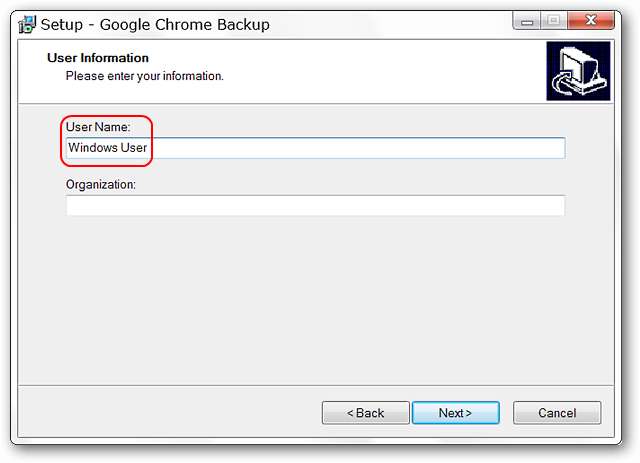
När du startar programmet för första gången ser du det här. Din standard Chrome-profil kommer redan att visas i fönstret.
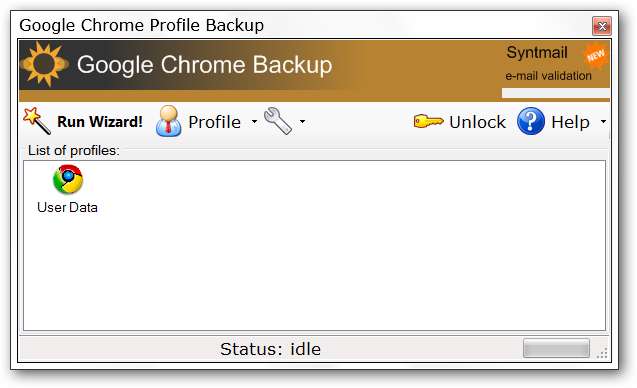
En snabb titt på profilmenyn ...
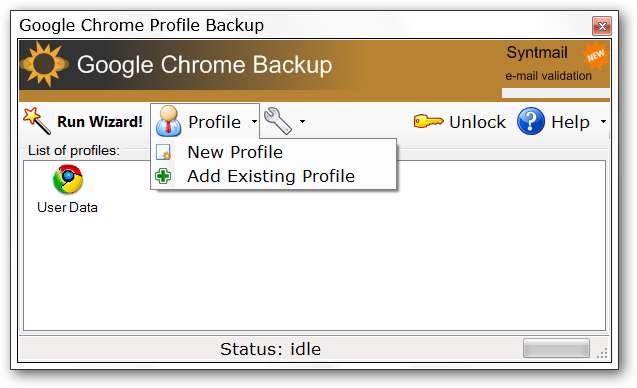
I Verktyg-menyn kan du fortsätta och inaktivera Start-programmet vid Windows Startup-inställning ... den enda gången du behöver programmet igång är om du skapar eller återställer en profil.
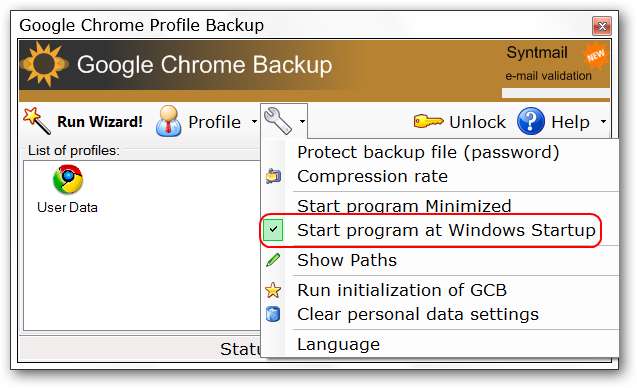
När du skapar en ny profil börjar processen med det här fönstret. Du kan komma åt ett avancerat alternativläge om så önskas, men troligtvis behöver du inte det.
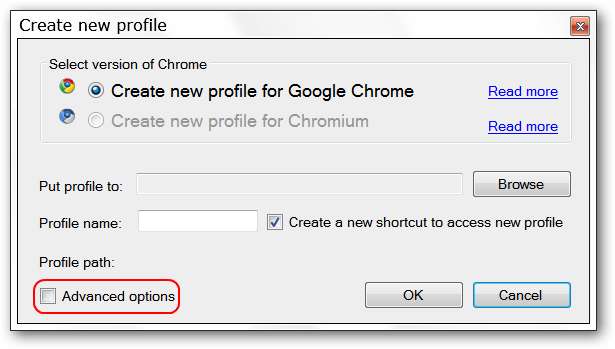
Här är en titt på läget Avancerade alternativ. Det är främst fokuserat på att lägga till växlar till den nya Chrome-genvägen.

Rullgardinsmenyn för tillgängliga switchar ...
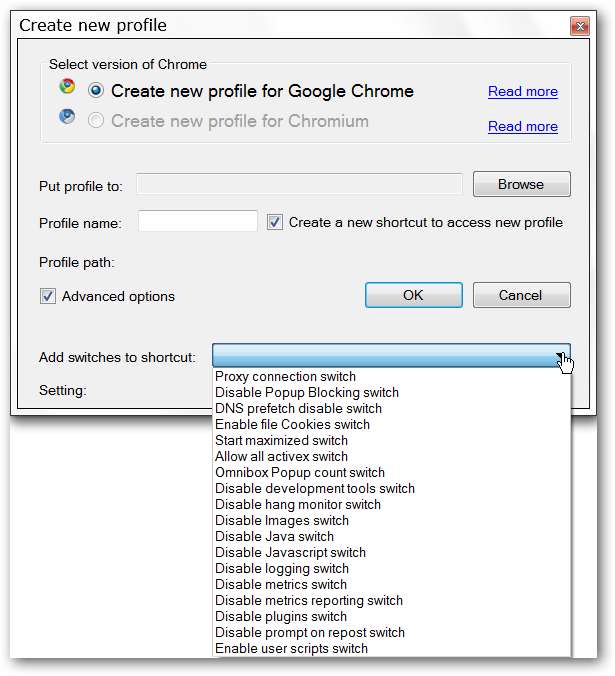
För att skapa din nya profil måste du välja:
- En profilplats
- Ett profilnamn (när du skriver / skapar profilnamnet läggs det automatiskt till i profilvägen)
- Se till att Skapa en ny genväg för att komma åt ny profil alternativet är markerat
För vårt exempel bestämde vi oss för att prova alternativet Inaktivera plugins-omkopplare ... Klicka på OK för att skapa den nya profilen.
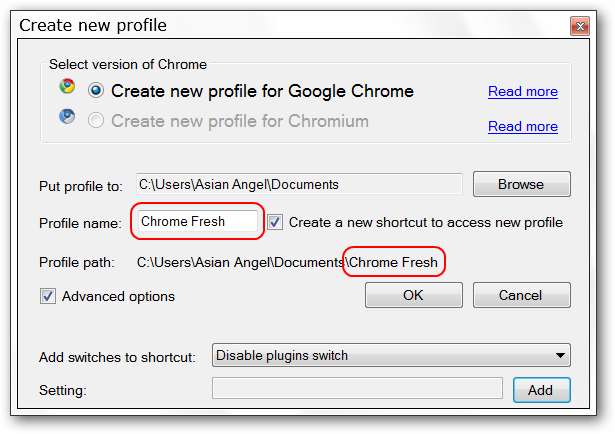
När du har skapat din nya profil hittar du en ny genväg på skrivbordet. Observera att genvägens namn kommer att vara Google Chrome + profilnamn som du valde.
Obs! På vårt system kunde vi flytta den nya genvägen till "Start-menyn" utan problem.
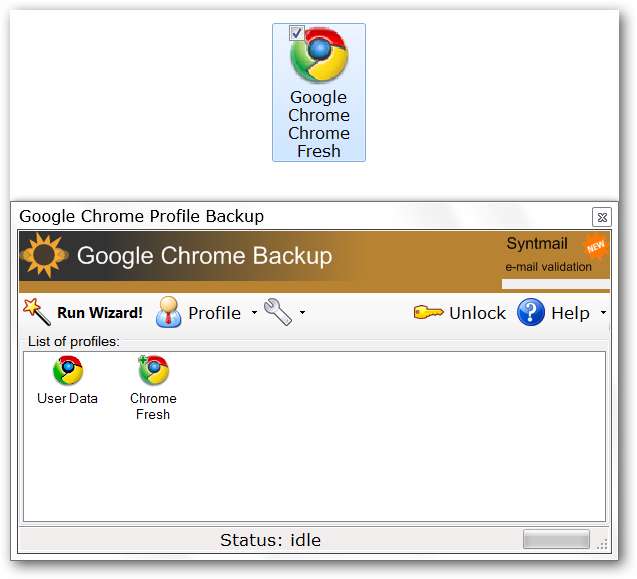
Genom att klicka på vår nya profils genväg öppnades en ny och ren Chrome-förekomst.
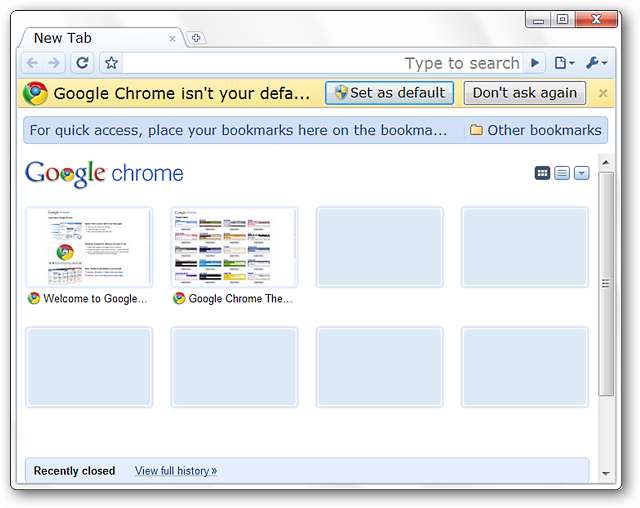
Bara av nyfikenhet bestämde vi oss för att kontrollera genvägen för att se om omkopplaren ställde in korrekt. Tyvärr gjorde det inte i det här fallet ... så din körsträcka med switcharna kan variera. Det här var bara en mindre karaktär och inget att bli upphetsad eller upprörd över ... speciellt med tanke på att du kan skapa flera profiler så enkelt.
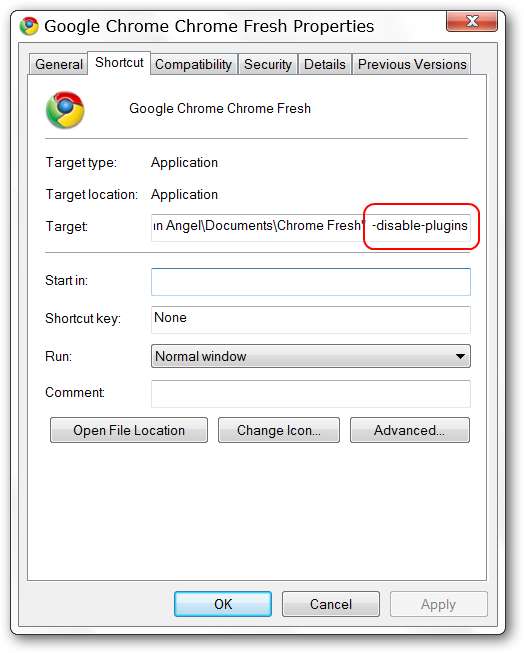
Efter att ha öppnat vår standardprofil för Chrome kan du se de enskilda profilikonerna (Ny & Standard i ordning) som sitter i Aktivitetsfältet sida vid sida.

Och våra två profiler öppnas samtidigt på vårt skrivbord ...
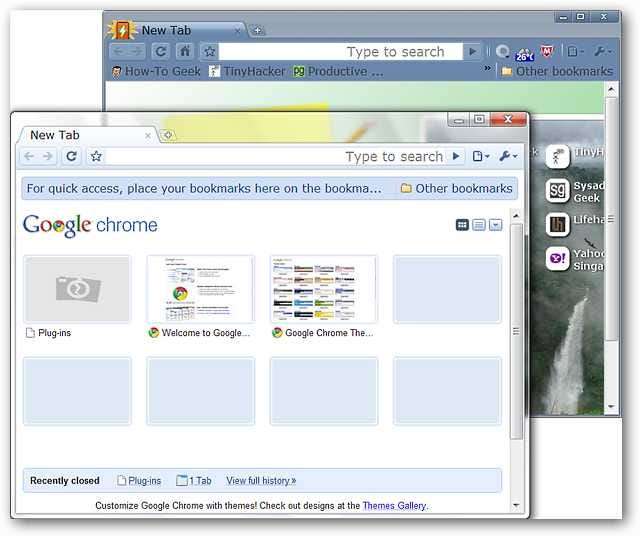
Säkerhetskopiera profiler
För nästa del av våra tester bestämde vi oss för att skapa en säkerhetskopia för var och en av våra profiler. Genom att starta guiden kan du välja mellan att skapa eller återställa en profil.
Obs! För att skapa eller återställa en säkerhetskopia, klicka på Kör guiden.
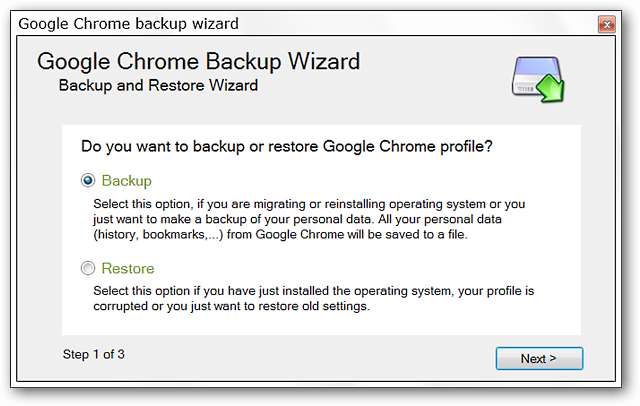
När du når den andra delen av processen kan du gå med Säkerhetskopiera standardprofil alternativet eller välj en viss i listrutan med Välj en profil som ska säkerhetskopieras alternativ. Vi valde att säkerhetskopiera standardprofilen först ...
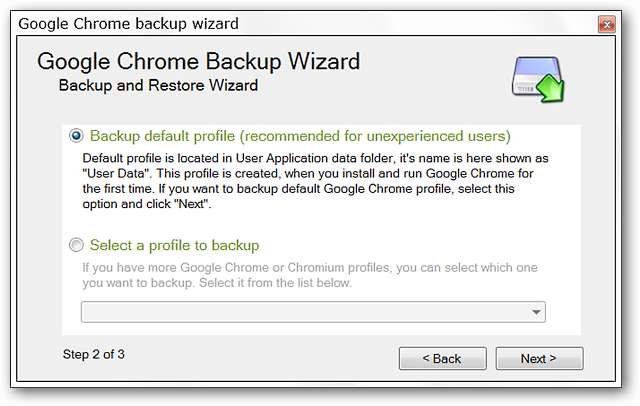
I den tredje delen av processen måste du välja en plats att spara profilen till.

När du väl har valt platsen ser du Målvägen som visas här. Du kan välja ditt eget namn för säkerhetskopian ... vi bestämde oss för att gå med standardnamnet istället eftersom det innehöll säkerhetskopierings kalenderdatum.
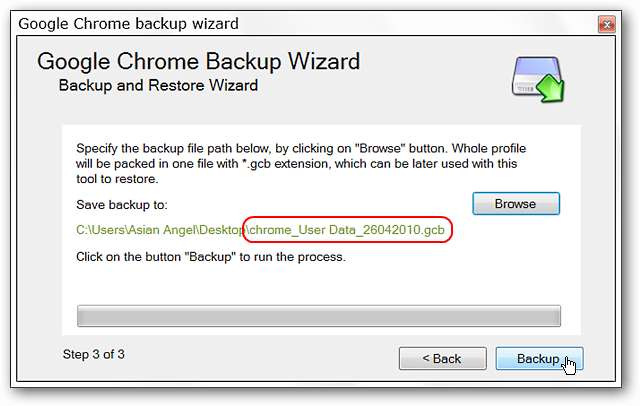
En mycket trevlig funktion är möjligheten att rensa cacheminnet innan du skapar säkerhetskopian. Vi klickade på Ja ... välj det alternativ som bäst passar dina behov.

När du väl har valt antingen Ja eller Nej skapas säkerhetskopian. Klicka på Slutför för att slutföra processen.
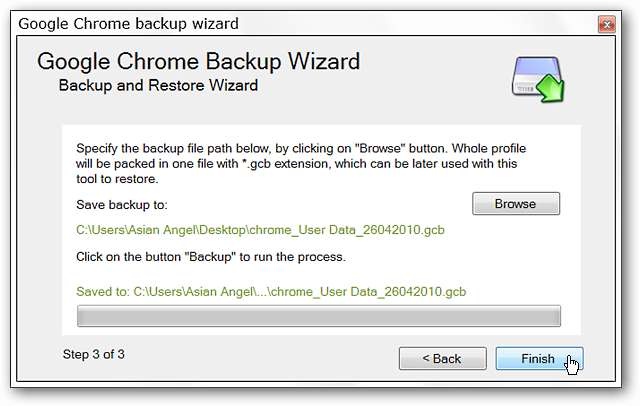
Säkerhetskopieringsfilen för vår standardprofil med en storlek på 14,0 MB.

Och säkerhetskopian för din Chrome Fresh-profil ... 2,81 MB.
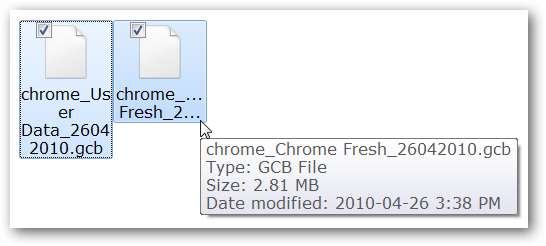
Återställa profiler
För den sista delen av våra tester bestämde vi oss för att göra en återställning. Välj Återställ och klicka på Nästa för att starta processen.
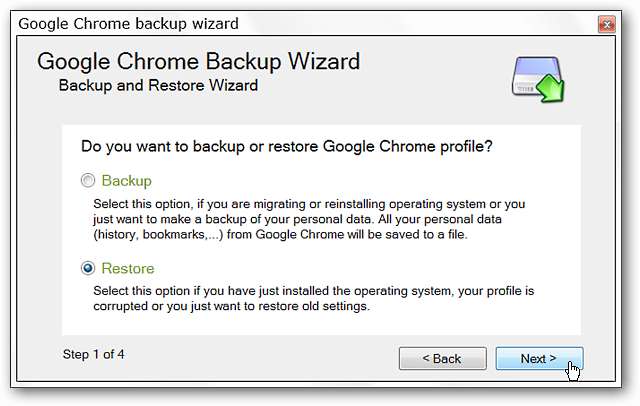
I det andra steget måste du bläddra efter profilbackupfilen (och välja önskad profil om du har skapat multiplar). För vårt exempel bestämde vi oss för att skriva över den ursprungliga standardprofilen med Chrome Fresh-profilen.
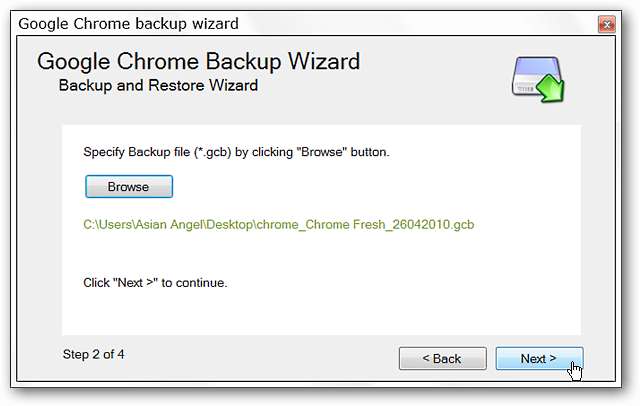
Det tredje steget låter dig välja var du vill återställa den valda profilen till ... du kan gå med standardprofilen eller välja en i listrutan med hjälp av Återställ till en vald profil alternativ.
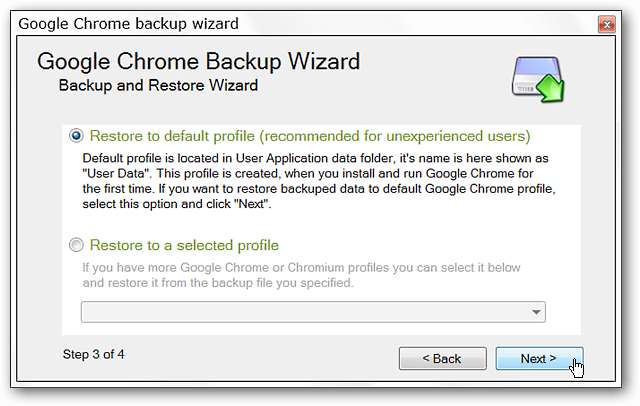
Det sista steget tar dig på väg att återställa den valda profilen.
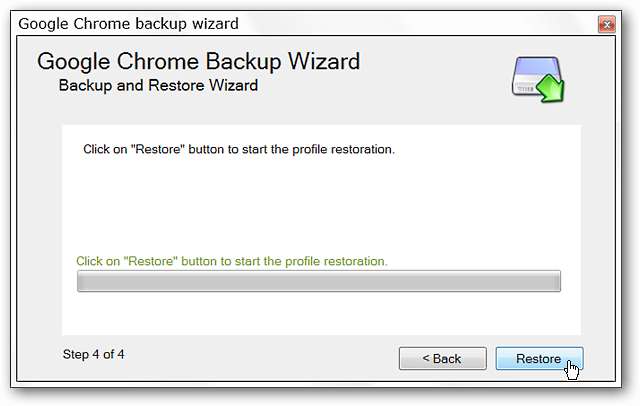
Programmet gör en kontroll av den tidigare / gamla profilen och frågar om du vill fortsätta med att skriva över den. Definitivt trevligt om du ändrar dig i sista stund.
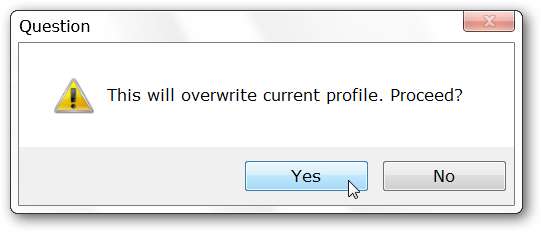
Om du klickar på Ja avslutas återställningen. Den enda andra udda egenskapen som vi märkte när vi använde programmet var att nästa knapp inte fungerade efter att ha återställt profilen. Du kan enkelt komma runt problemet genom att klicka för att stänga fönstret.
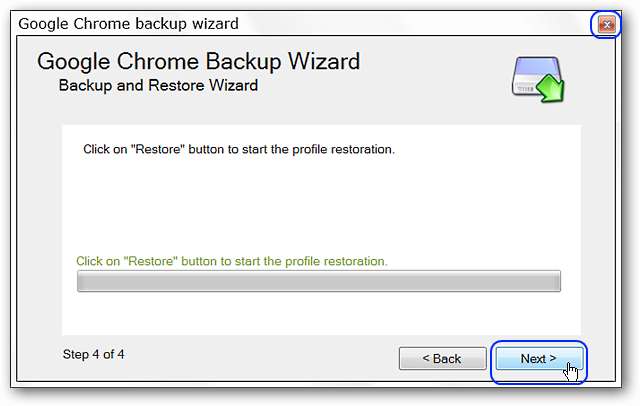
Vilken är vilken? Efter återställningsprocessen hade vi identiska tvillingar.
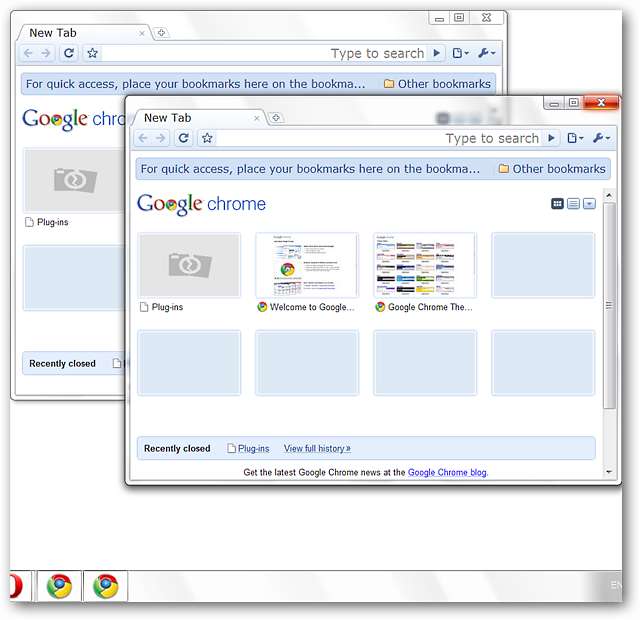
Slutsats
Om du har letat efter ett sätt att skapa flera profiler i Google Chrome kanske du vill lägga till det här programmet i ditt system.
Länkar







